Iekšējais audits
Iekšējais audits/Latvijas institūciju audits[labot šo sadaļu | labot pirmkodu]
| Piekļuves ceļš | |
| | |
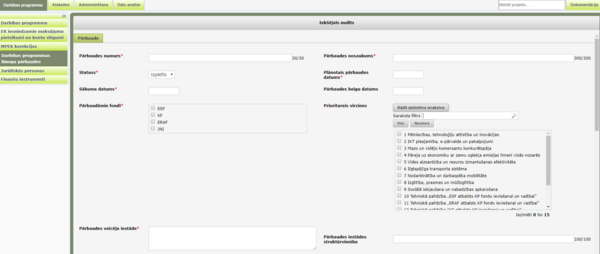
Lai pievienotu jaunu iekšējā audita/Latvijas institūciju audita pārbaudi, DP līmeņa pārbaužu sarakstā ir jānospiež poga <Pievienot> un ir jāizvēlas <Iekšējais audits/Latvijas institūciju audits>.
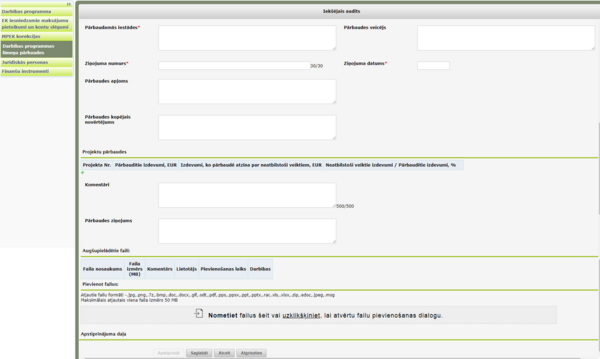
Formā tiek attēloti šādi ievadlauki:
- Pārbaudes numurs – ierobežota garuma obligāti aizpildāms teksta lauks;
- Pārbaudes nosaukums – ierobežota garuma obligāti aizpildāms teksta lauks;
- Statuss - izkrītošā saraksta lauks, kas satur klasificētas vērtības – "Izpildīts", "Plānots", "Procesā", "Atcelts";
- Plānotais pārbaudes datums – obligāti aizpildāms datuma lauks (formāts: dd.mm.gggg.) ar iespēju izvēlēties no kalendāra;
- Sākuma datums – datuma lauks (formāts: dd.mm.gggg.) ar iespēju izvēlēties no kalendāra; lauks ir obligāti aizpildāms;
- Pārbaudes beigu datums – datuma lauks (formāts: dd.mm.gggg.) ar iespēju izvēlēties no kalendāra;
- Pārbaudāmie fondi – izvēles lauku kopa, kas satur vērtības – "ESF", "KF", "ERAF", "JI"; lauks ir obligāti aizpildāms;
- Prioritārais virziens – izvēles lauku kopa, kas satur visus darbības programmas prioritāros virzienus;
- Pārbaudes veicēja iestāde – ierobežota garuma teksta lauks;
- Pārbaudes iestādes struktūrvienība - ierobežota garuma teksta lauks;
- Pārbaudāmās iestādes – ierobežota garuma teksta lauks;
- Pārbaudes veicējs – ierobežota garuma teksta lauks;
- Ziņojuma numurs – ierobežota garuma teksta lauks. Lauks ir obligāti aizpildāms, ja pārbaudei tiek uzstādīts statuss Izpildīts;
- Ziņojuma datums – datuma lauks (formāts: dd.mm.gggg.) ar iespēju izvēlēties no kalendāra. Lauks ir obligāti aizpildāms, ja pārbaudei tiek uzstādīts statuss Izpildīts;
- Pārbaudes apjoms - ierobežota garuma teksta lauks;
- Pārbaudes kopējais novērtējums - neierobežota garuma teksta ievadlauks;
- Komentāri - ierobežota garuma teksta lauks;
- Pārbaudes ziņojums - ierobežota garuma teksta lauks.

Iekšējā audita pārbaudē papildus tiek uzrādīta tabula ar "Projektu pārbaudēm", kurā ir iespējams pievienot projektus ar informāciju par pārbaudēm.
Tabula satur šādas kolonnas:
- Projekta Nr. – ierobežota garuma teksta meklēšanas lauks KPVIS sistēmā reģistrētu projektu numuru ievadei. Atbilstošais projekta numurs tiek meklēta pēc laukā ievadītās frāzes atbilstoši formā atzīmētajam fondam;
- Pārbaudītie izdevumi, EUR – ciparu lauks;
- Izdevumi, ko pārbaudē atzina par neatbilstoši veiktiem, EUR – ciparu lauks;
- Neatbilstoši veiktie izdevumi / Pārbaudītie izdevumi % - automātiski tiek veikts aprēķins kādu procentuālo apjomu no pārbaudītajiem izdevumiem sastāda izdevumi, ko pārbaudē atzina par neatbilstoši veiktiem.
Tabulai jaunu projekta ierakstu var pievienot nospiežot uz ikonas ![]() .
.
Lietotājam ir iespējams augšupielādēt jaunu dokumenta failu sadaļā "Augšupielādētie faili". Failu augšupielādes aprakstu skat. rokasgrāmatas daļā "Vispārējā daļa" nodaļā "Dokumentu failu augšupielāde".
Pēc pārbaudes saglabāšanas lietotājam ir pieejama jauna lapiņa "Konstatētie trūkumi", kurā var ievadīt vai labot informāciju, ja pārbaudes formā nospiež pogu <Labot neapstiprinātos datus>.
Formā informācija par konstatētajiem trūkumiem tiek attēlota tabulas veidā.86 iek aud konst truk tab.png
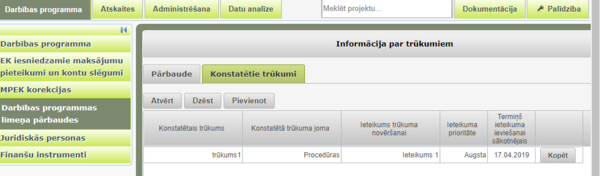
Tabulas pēdējā kolonnā pie katra ieraksta lietotājam ir pieejamas pogas <Kopēt> un <Apstiprināt>:
- Nospiežot pogu <Kopēt> pretī konkrētajam trūkumam, tas tiek pārkopēts;
- Poga <Apstiprināt> ir redzama tikai tad, ja dati vēl nav apstiprināti, pašreiz ir atvērts pārbaudes melnraksts un pašreizējais lietotājs nav tas pats, kurš veicis trūkuma datu labošanu.
Tabulas rindas, kuras nav apstiprinātas ir iezīmētas oranžā krāsā.
Ierakstus tabulai var pievienot nospiežot pogu <Pievienot>. Pēc pogas nospiešanas tiek atvērta datu ievades forma konstatēto trūkumu ievadei.
Pēc datu saglabāšanas lietotājam ir redzama poga <Apstiprināt>. Poga ir aktīva tikai tad, ja dati vēl nav apstiprināti, pašreiz ir atvērts pārbaudes melnraksts un pašreizējais lietotājs nav tas pats, kurš veicis trūkuma datu ievadi vai labošanu.